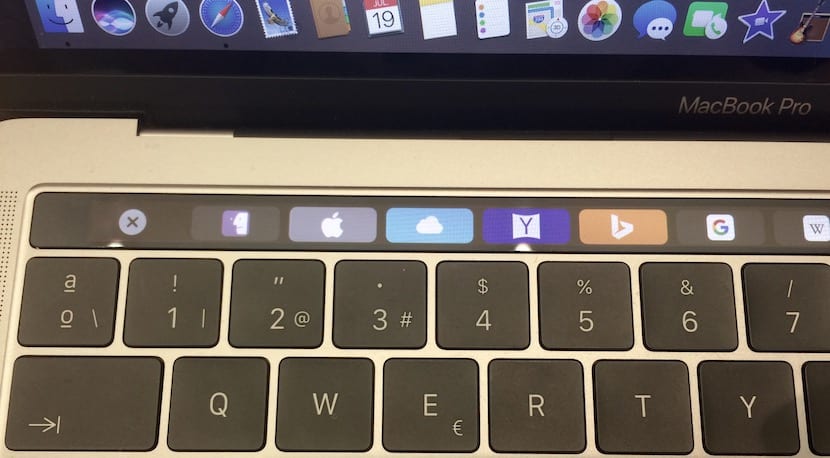
Die Touch Bar bietet viele Optionen dass Sie möglicherweise nicht wissen, ob Sie gerade ein MacBook Pro gekauft haben oder ob Sie einer von denen sind, die nicht wirklich das Beste aus dieser Touch-Leiste herausholen, die derzeit alle Apple MacBook Pro-Computer hinzufügen und die in 15-Zoll-Computern implementiert wurden Letztes Jahr 2016. Im Moment haben wir alle MacBook-Profis mit dieser Touch-Leiste, um das Beste aus unserer Ausrüstung herauszuholen. Deshalb werden wir in einer Reihe von Artikeln die verschiedenen Optionen aktualisieren, die wir damit zur Verfügung haben.
Heute werden wir zwei Funktionen mit der Fotos-App auf unserem MacBook Pro sehen
Bewegen Sie sich in der Fotobibliothek Dies ist die erste der Optionen, die wir in der Touch-Leiste hervorheben. Auf diese Weise können wir viel schneller nach einem Bild suchen, das beim Öffnen der App auf unserem Computer als Miniaturbild in der Touch-Leiste angezeigt wird. Dazu müssen wir mit dem Finger zur einen oder anderen Seite über die Stange gleiten. Wir können auch die «Automatische Verbesserung» im Foto verwenden, indem wir auf das Baryt-Symbol klicken. Wir können es als «Favorit» markieren, indem wir auf das Herz klicken, oder das Foto sogar einem Album hinzufügen, indem wir auf «Hinzufügen zu» klicken.

Eine weitere Option, mit der wir die Touch-Leiste mit unseren Fotos erstellen können, ist Bearbeiten Sie sie. Dazu müssen wir nur auf die angezeigten Symbole klicken und die Einstellungen für Licht, Farbe oder Schwarzweiß auf unsere Fotos anwenden. Wenn wir möchten, können wir auch zum einmal bearbeiteten Originalfoto zurückkehren, indem wir auf das Symbol mit zwei Quadraten und einem Balken in der Mitte klicken. Auf diese Weise können wir die Bearbeitung des Fotos über die Touch-Leiste schnell und einfach rückgängig machen.

Diese "Tipps" kennen sicherlich viele von Ihnen bereits, aber diejenigen, die gerade ein MacBook Pro gekauft haben oder die Touch Bar nicht oft verwenden, können sehr hilfreich sein, um diese Funktionen zu kennen und etwas produktiver zu sein.